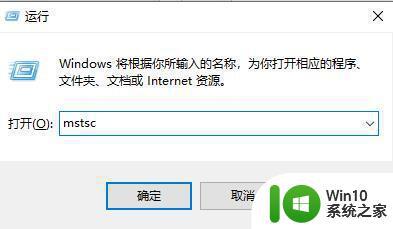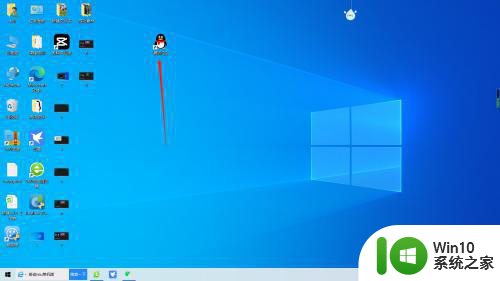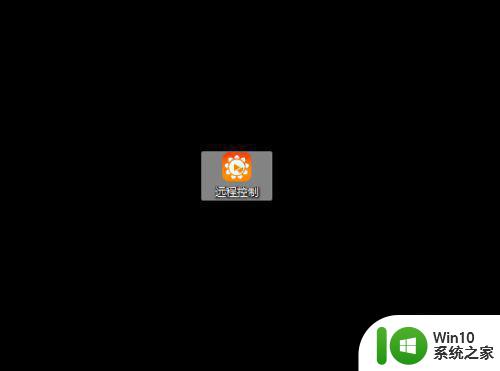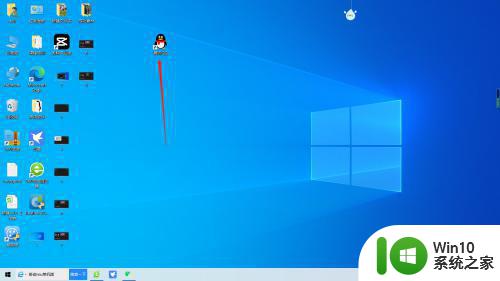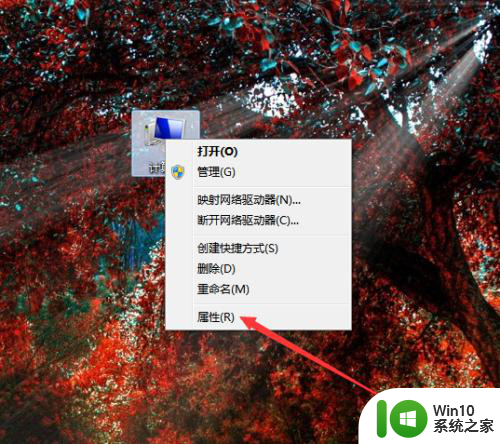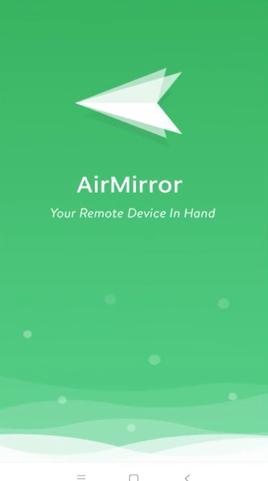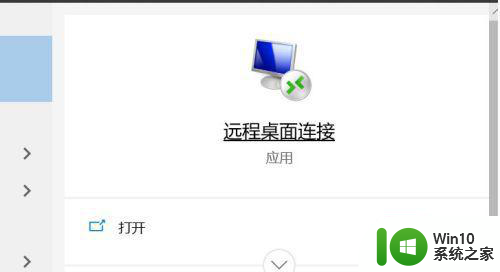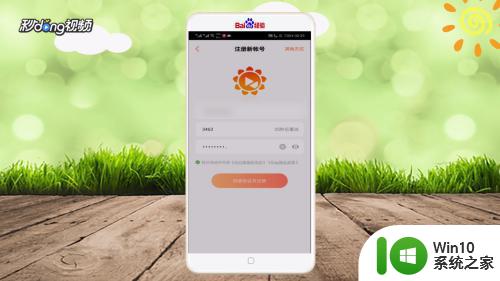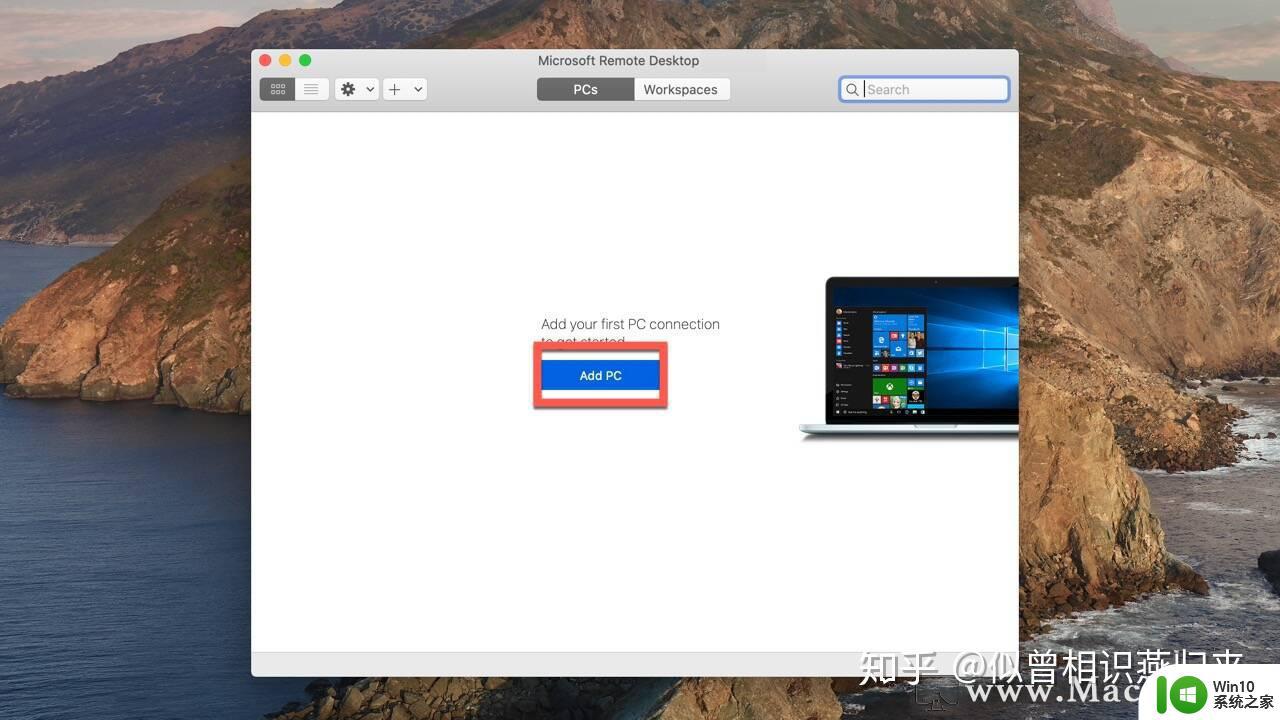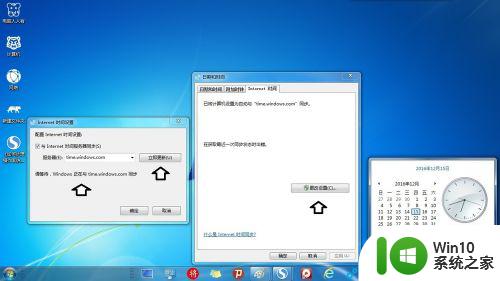远程桌面命令mstsc使用教程 远程控制电脑命令是什么
更新时间:2023-01-09 13:28:44作者:cblsl
日常使用电脑时,很多人都喜欢使用远程桌面连接功能来控制其他计算机进行操作,比较便捷的方式就是用远程控制电脑命令来快速连接,可能还有一部分用户并不知道远程桌面命令mstsc使用教程,为此接下来给大家讲解一下远程控制电脑命令是什么。
具体步骤如下:
1、首先远程桌面连接的命令就是mstsc了,这个在各个版本的windows系统中通用。
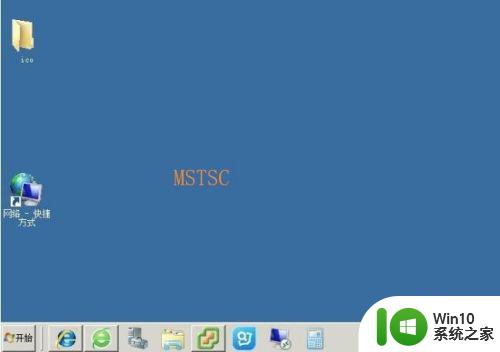
2、接着按下Win+R组合键打开运行界面,输入mstsc命令。
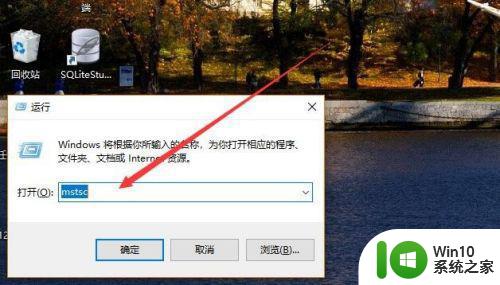
3、然后在打开的界面中输入远程电脑IP,点击连接按钮。
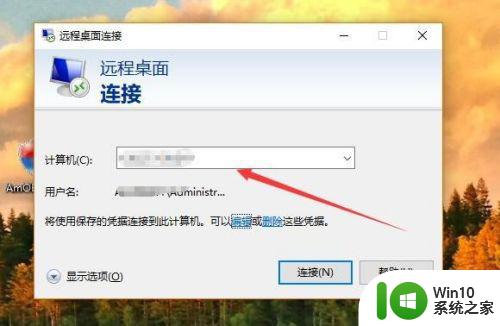
4、这个时候会弹出一个确认界面,继续点击连接按钮。
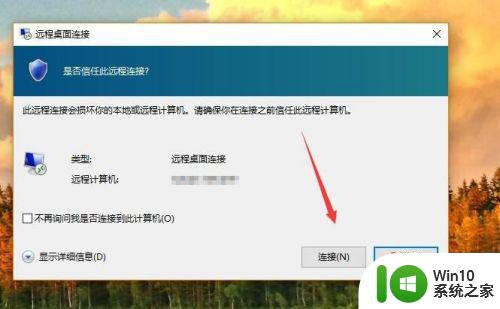
5、然后我们点击是按钮,你也可以勾选复选框,这样以后就不会弹出这个界面。

、最后如果你的远程桌面密码修改了,可以通过编辑进行修改。
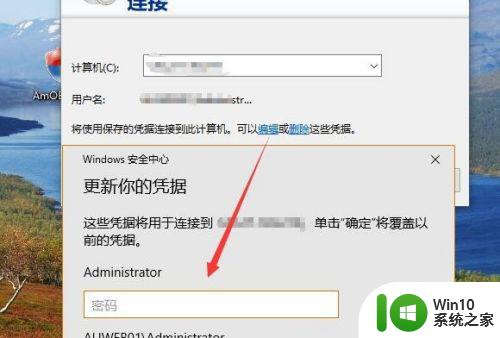
以上就是远程桌面命令mstsc的详细使用方法,如果你也想要用的话,那就可以学习上面的方法来操作即可,更多精彩内容欢迎继续关注本站!